很多小伙伴之所以喜欢使用火狐浏览器,就是因为这款浏览器中的功能十分的丰富,并且操作简单。在使用火狐浏览器的过程中,有的小伙伴想要恢复被删除的历史记录,但又不知道该在哪里进行设置。其实我们只需要在火狐浏览器中先打开“…”图标,然后在菜单列表中打开历史选项,接着进入历史管理页面,在该页面中我们打开“导入和备份”选项,再在下拉列表中选择“恢复”选项,最后在子菜单列表中点击选择一个需要恢复历史记录的日期即可。有的小伙伴可能不清楚具体的操作方法,接下来小编就来和大家分享一下火狐浏览器恢复被删除的历史记录的方法。
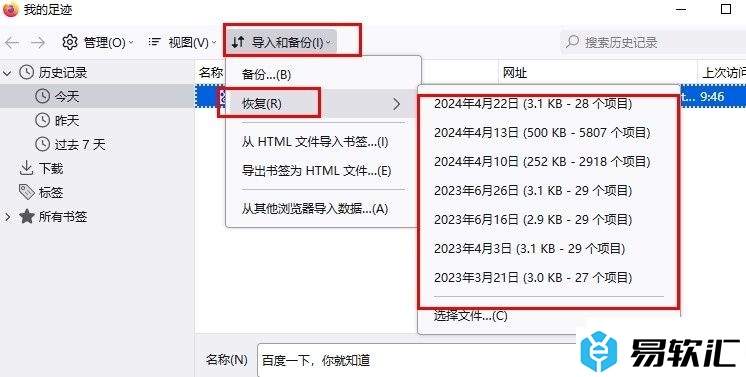
方法步骤
1、第一步,我们先点击打开电脑中的火狐浏览器,然后在浏览器页面右上角找到“三”图标,点击打开该图标
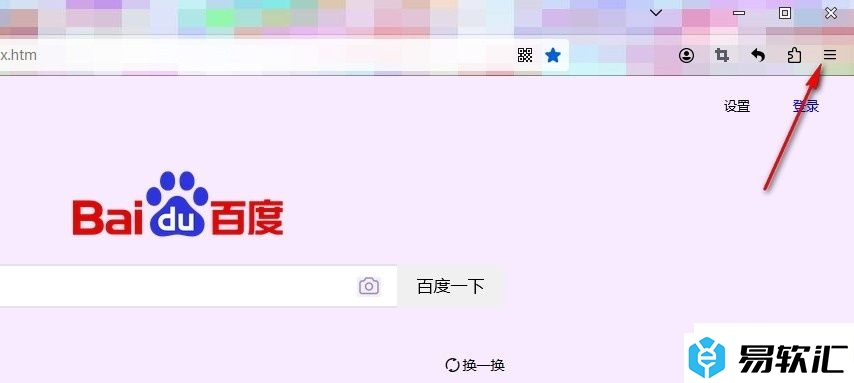
2、第二步,打开“三”图标之后,我们再在下拉列表中找到“历史”选项,点击打开该选项
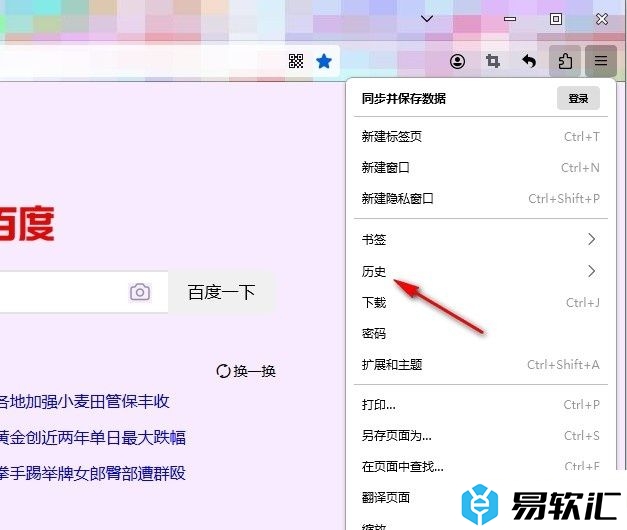
3、第三步,进入“历史”页面之后,我们在该页面中再点击“管理历史”选项,进入历史记录管理页面
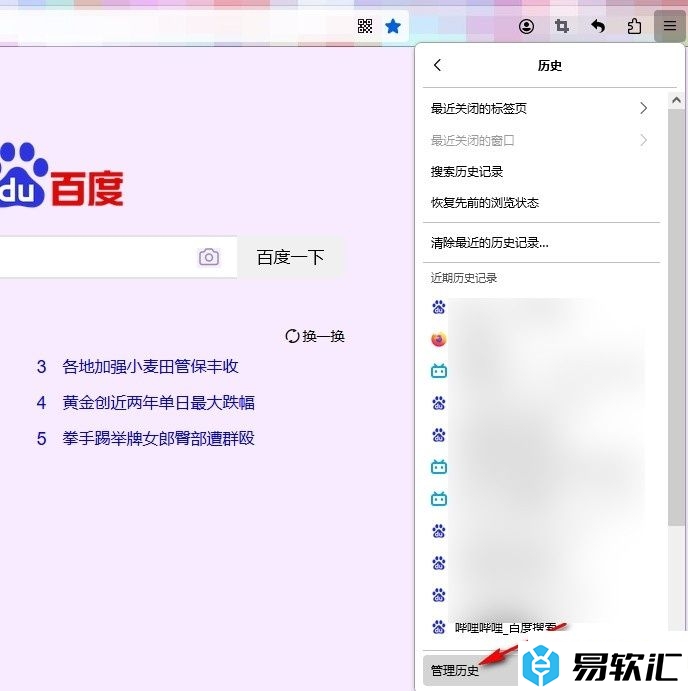
4、第四步,在历史记录管理页面中,我们先点击打开“导入和备份”选项,然后在下拉列表中点击“恢复”选项
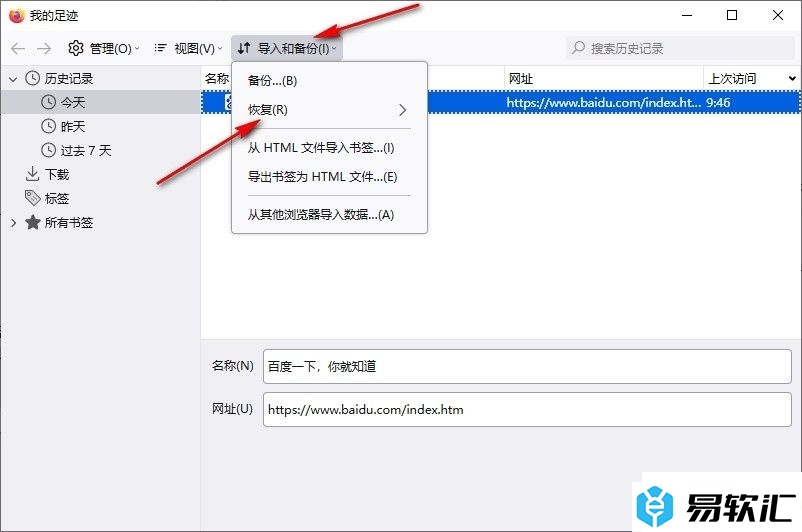
5、第五步,点击“恢复”选项之后,我们再在子菜单列表中选择一个自己需要的恢复的历史记录的日期,直接点击该日期选项即可
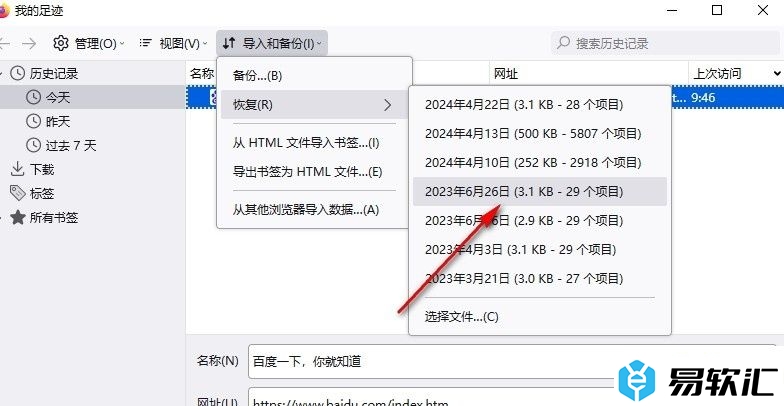
以上就是小编整理总结出的关于火狐浏览器恢复被删除的历史记录的方法,我们在火狐浏览器中先打开菜单列表,然后在历史页面中打开管理历史选项,接着在管理历史页面中打开导入和备份选项,再点击“恢复”选项,最后在子菜单列表中选择一个恢复日期即可,感兴趣的小伙伴快去试试吧。






